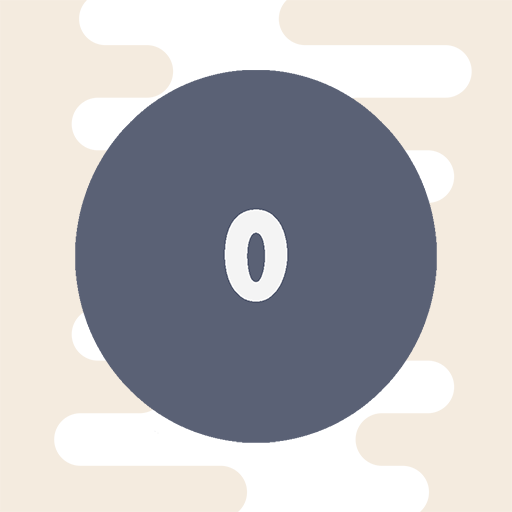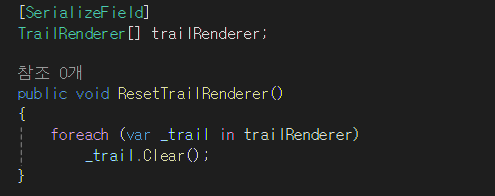Unity에서 GameObject의 활성화 상태를 확인할 때 사용하는 두 가지 중요한 프로퍼티가 있습니다:activeSelfactiveInHierarchy 이 둘은 비슷해 보이지만, 실제로는 서로 다른 정보를 제공하며, 상황에 따라 반환 값이 다를 수 있습니다. 이번 글에서는 이 두 프로퍼티의 차이점과 활용 방법을 자세히 알아보겠습니다.1. gameObject.activeSelf정의:activeSelf는 GameObject 자신의 활성화 상태를 나타냅니다.이 프로퍼티는 GameObject의 자체적인 활성화 여부만 반환하며, 부모 오브젝트나 계층 구조(hierarchy)의 영향을 받지 않습니다.특징:자체 상태를 확인한다.부모 GameObject의 상태에 영향받지 않음.활성화된 상태에서 부모에 의해 비활성화..